-
-
升级
-
-
-
This content has been machine translated dynamically.
Dieser Inhalt ist eine maschinelle Übersetzung, die dynamisch erstellt wurde. (Haftungsausschluss)
Cet article a été traduit automatiquement de manière dynamique. (Clause de non responsabilité)
Este artículo lo ha traducido una máquina de forma dinámica. (Aviso legal)
此内容已经过机器动态翻译。 放弃
このコンテンツは動的に機械翻訳されています。免責事項
이 콘텐츠는 동적으로 기계 번역되었습니다. 책임 부인
Este texto foi traduzido automaticamente. (Aviso legal)
Questo contenuto è stato tradotto dinamicamente con traduzione automatica.(Esclusione di responsabilità))
This article has been machine translated.
Dieser Artikel wurde maschinell übersetzt. (Haftungsausschluss)
Ce article a été traduit automatiquement. (Clause de non responsabilité)
Este artículo ha sido traducido automáticamente. (Aviso legal)
この記事は機械翻訳されています.免責事項
이 기사는 기계 번역되었습니다.책임 부인
Este artigo foi traduzido automaticamente.(Aviso legal)
这篇文章已经过机器翻译.放弃
Questo articolo è stato tradotto automaticamente.(Esclusione di responsabilità))
Translation failed!
升级
升级到 XenMobile 10.16 之前的准备工作
-
请先将您的 Citrix 许可证服务器更新到 11.17.2.0 Build 47000 或更高版本,然后再更新到 XenMobile Server 10.16 的最新版本。
最新版本的 XenMobile 需要 Citrix 许可证服务器 11.17(最低版本)。
XenMobile 10.16 中的 Customer Success Services 日期(以前称为专享升级服务日期)为 2022 年 11 月 15 日。 Citrix 许可证上的 Customer Success Services 日期必须晚于此日期。 可以在许可证服务器中的许可证旁边查看该日期。 如果要将最新版本的 XenMobile 连接到较旧的许可证服务器环境,连接检查将失败,并且您无法配置许可证服务器。
要续订许可证上的日期,请从 Citrix 门户下载最新的许可证文件并将该文件上载到许可服务器。 有关详细信息,请参阅 Customer Success Services。
-
对于群集环境:向运行 iOS 11 及更高版本的设备部署 iOS 策略和应用程序具有以下要求。 如果为 Citrix Gateway 配置了 SSL 持久性,则必须在所有 XenMobile Server 节点上打开端口 80。
-
如果运行要升级的 XenMobile Server 的虚拟机的 RAM 低于 8 GB,我们建议您将 RAM 增加到至少 8 GB。
-
建议:安装 XenMobile 更新之前,请使用 VM 中的功能创建系统的快照。 此外,还请备份您的系统配置数据库。 如果您在升级过程中遇到问题,请完成允许您还原的备份。
升级
可以从 XenMobile 10.15.x 或 10.14.x 直接升级到 XenMobile 10.16。 要执行升级,请下载最新的可用二进制文件:转到 https://www.citrix.com/downloads。 导航到 Citrix Endpoint Management (XenMobile) > XenMobile Server > 产品软件 > XenMobile Server 10。 在您的虚拟机管理程序的 XenMobile Server 软件磁贴上,单击下载文件。 要上载升级,请使用 XenMobile 控制台中的发布管理页面。
使用“发布管理”页面进行升级
使用发布管理页面可升级到最新版本的 XenMobile Server 。
必备条件:
- 检查系统要求。
如果您有群集部署,请参阅本文结尾处的说明。
-
下载最新的可用二进制文件:转到 https://www.citrix.com/downloads。 导航到 Citrix Endpoint Management (和 Citrix XenMobile Server) > XenMobile Server (本地) > 产品软件 > XenMobile Server 10。 在您的虚拟机管理程序的 XenMobile Server 软件磁贴上,单击下载文件。
-
在 XenMobile 控制台中,单击控制台右上角的齿轮图标。 此时将显示设置页面。
-
单击发布管理。 此时将显示发布管理页面。
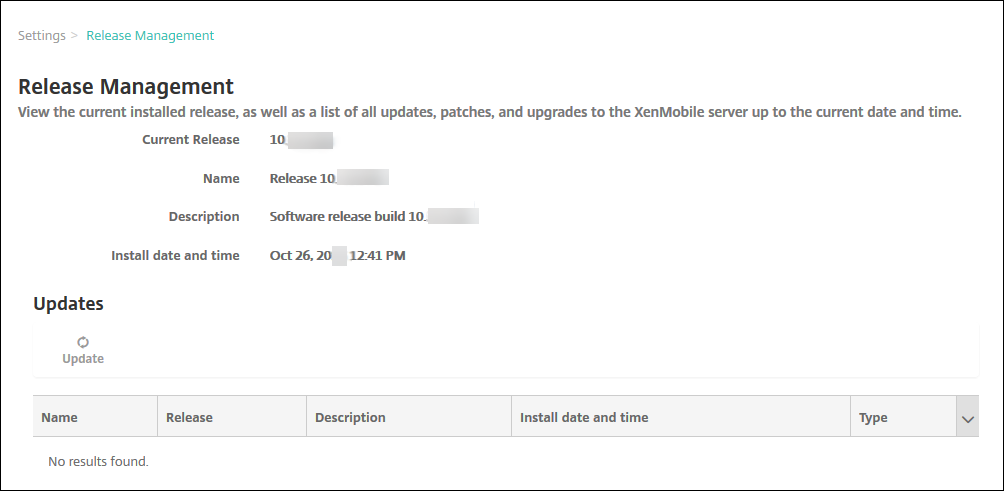
-
在更新下方,单击更新。 此时将显示更新对话框。
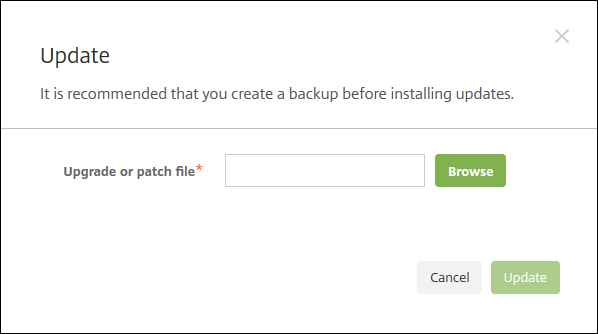
-
单击浏览并导航到从 Citrix.com 下载的 XenMobile 升级文件所在位置,选择此文件。
-
单击更新,然后在收到提示时,重新启动 XenMobile。
如果由于某些原因,更新未能成功完成,会显示一条错误消息以指出问题。 系统会恢复到尝试更新之前的状态。
升级之后需要执行的操作
升级后,XenMobile 需要重新启动。 可使用 XenMobile CLI 重新启动 XenMobile Server。 系统重新启动后清除浏览器缓存非常重要。
如果涉及传出连接的功能停止运行,并且您尚未更改自己的连接配置,请在 XenMobile Server 日志中检查是否存在如下所示的错误:“Unable to connect to the VPP Server: Host name ‘192.0.2.0’ does not match the certificate subject provided by the peer”(无法连接到 VPP 服务器: 主机名 192.0.2.0 与对等机提供的证书使用者不匹配)
证书验证错误指示您需要在 XenMobile Server 上禁用主机名验证。 默认情况下,主机名验证对除 Microsoft PKI 服务器以外的传出连接启用。 如果主机名验证中断了您的部署,请将服务器属性 disable.hostname.verification 更改为 true。 此属性的默认值为 false。
Citrix 将 XenMobile 的新版本或重要更新发布到 Citrix.com。 同时,向每个客户的在案联系人发送通知。
升级群集 XenMobile 部署
重要说明:
安装 XenMobile 更新前,请使用虚拟机 (VM) 中的功能创建系统的快照。 此外,还请备份您的系统配置数据库。 如果您在升级过程中遇到问题,请完成允许您还原的备份。
如果系统是在群集模式下配置的,请按照以下步骤从 XenMobile 10 版本更新每个节点:
-
从设置 > 版本管理上载所有节点上的 .bin 文件。
-
在 CLI 中从 System Menu(系统菜单)关闭所有节点。
-
在 CLI 中从System Menu(系统菜单)提取一个节点,并检查服务是否正在运行。
-
按顺序逐一提取其他节点。
如果 XenMobile 无法成功完成更新,会显示一条错误消息以指出问题。 XenMobile 随后将系统还原到尝试更新之前的状态。
从 XenMobile MDM Edition 升级到 Enterprise Edition
可以将 XenMobile MDM Edition 升级到适用于 iOS 和 Android 设备的 XenMobile Advanced Edition(本地)或 Citrix Endpoint Management(云端)。
必备条件
- 正确的 Enterprise 许可证。
- Citrix Gateway 已配置。
升级
- 转到设置 > 许可并验证是否上载了正确的 Enterprise Edition 许可证类型。
- 转到设置 > 服务器属性并将服务器模式属性从 MDM 更改为 ENT。
- 转到设置 > Citrix Gateway 并配置 Citrix Gateway 详细信息。 将身份验证模式设置为与 MDM Edition 相同,即,域 (Active Directory) 身份验证。 XenMobile 不支持在用户注册后更改身份验证模式。
- 可选:转到设置 > 客户端属性并启用 Citrix PIN 身份验证。
完成这些步骤后,用户必须执行以下步骤以将设备切换到企业模式。
iOS 用户
- 关闭 Secure Hub:轻按设备主页按钮两次(快速)并向上滑动 Secure Hub 应用程序。
- 打开 Secure Hub。
Android 用户
- 打开 Secure Hub。
- 转到首选项 > 设备信息。
- 单击刷新策略。
如果启用了 Citrix PIN 身份验证,Secure Hub 将提示用户创建 PIN。 用户创建 PIN 后,XenMobile 将在企业模式下配置设备。 在 XenMobile 控制台中,管理 > 设备页面显示该设备的 MDM 和 MAM 均处于活动状态。
共享
共享
This Preview product documentation is Citrix Confidential.
You agree to hold this documentation confidential pursuant to the terms of your Citrix Beta/Tech Preview Agreement.
The development, release and timing of any features or functionality described in the Preview documentation remains at our sole discretion and are subject to change without notice or consultation.
The documentation is for informational purposes only and is not a commitment, promise or legal obligation to deliver any material, code or functionality and should not be relied upon in making Citrix product purchase decisions.
If you do not agree, select I DO NOT AGREE to exit.